手机怎样找小艺语音助手 华为手机小艺怎么叫醒
日期: 来源:冰糖安卓网
在现代社会手机已经成为人们生活中不可或缺的一部分,而随着科技的不断进步,人们对手机的功能要求也越来越高。有的时候我们可能会需要一位贴心的语音助手来帮助我们处理各种琐事。华为手机上的小艺语音助手就是其中之一,她可以帮助用户完成各种操作,提高生活效率。对于一些新手来说,也许会遇到一个问题,那就是如何唤醒小艺语音助手。接下来我们就来探讨一下在华为手机上如何唤醒小艺语音助手。
华为手机小艺怎么叫醒
操作方法:
1.打开华为手机,进入设置界面,点击智能辅助。
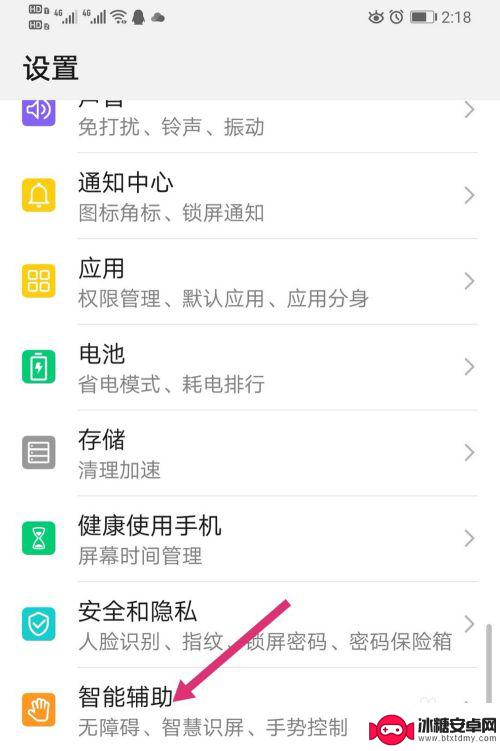
2.进入智能辅助,点击语音控制。
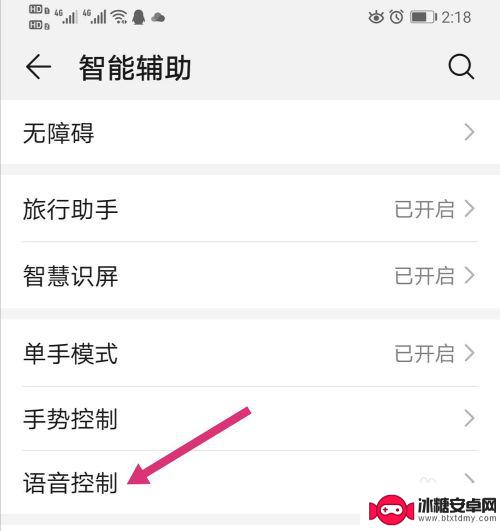
3.进入语音控制,点击语音唤醒。
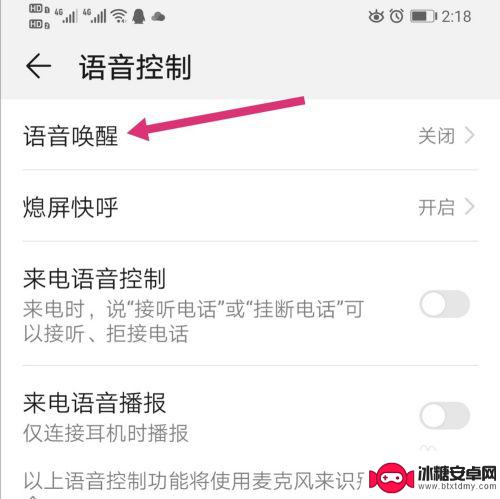
4.之后把语音唤醒后面的按钮点开。
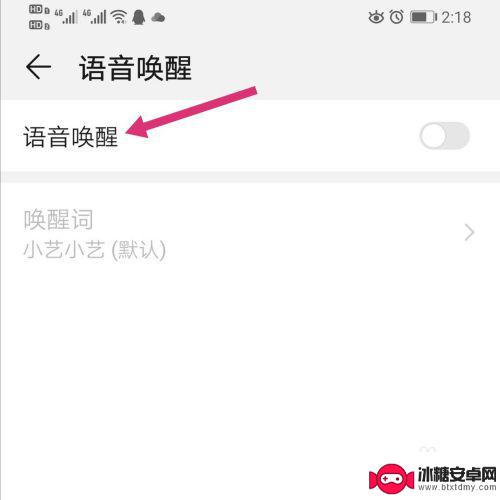
5.页面弹出选项,点击同意。
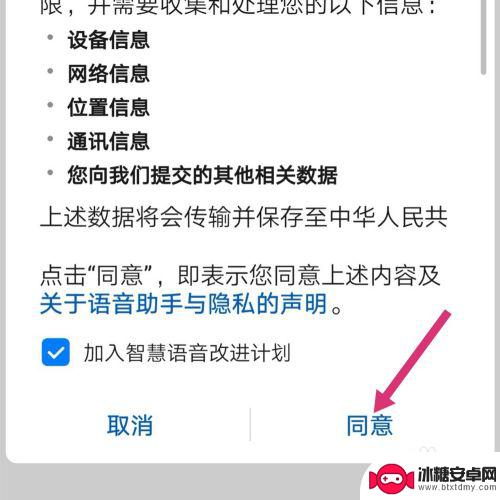
6.之后对着手机说出:小艺小艺。
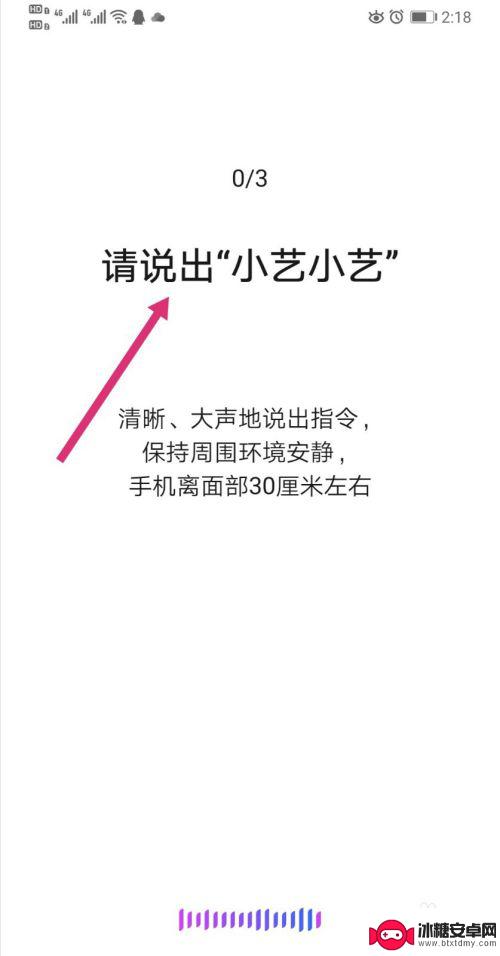
7.页面弹出设置完成,点击开始体验。
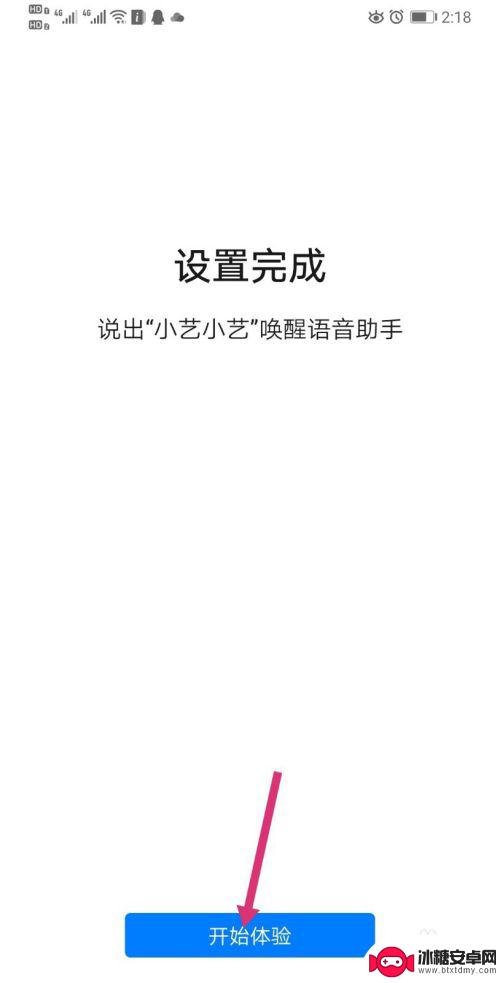
8.做手机的任意状态下,喊小艺小艺。小艺被唤出后,说出自己的操作即可。

以上就是手机如何找到小艺语音助手的全部内容,如果还有不清楚的用户,可以按照小编的方法进行操作,希望能对大家有所帮助。












